Az Android telepítése – lépésről lépésre. Az Android telepítése – lépésről lépésre Az Android 5.0 lollipop telepítése
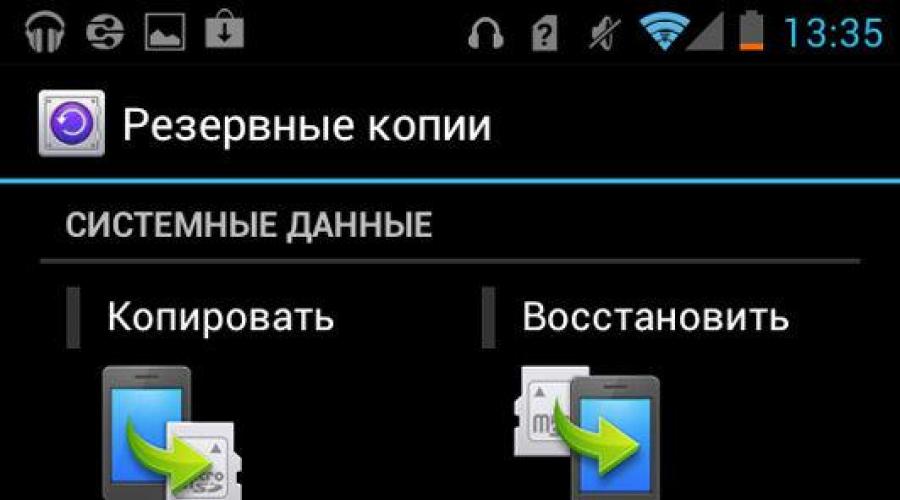
Olvassa el is
Az 5.0-s verzió előtt alaposan gondolja át. Két oka lehet annak, hogy a frissítés nem „érkezett meg” automatikusan az Ön számára. Ez vagy hiba (terjesztés közben, kézhezvételkor stb.), vagy a gyártó nem tervezte az eszköz szoftverének frissítését. És ha az első esetben a hiba könnyen javítható, akkor a második lehetőség elgondolkodtat. Természetesen itt nem az a lényeg, hogy a gyártó nem törődik a készülékeddel, vagy megfeledkezett rólad. Minden sokkal prózaibb.
Minden gyártó, legyen az Samsung, Sony, HTC, LG vagy bármely más, minden készülékre nagyon jól emlékszik. De mindent részletesen is tud. specifikációk minden modell. Sokkal jobban mint mi! És nem számít, hány operációs rendszer fejlesztő beszél a modulok teljesítményének növeléséről frissítésük után, számos teszt és felhasználói vélemény a munka sebességének csekély vagy nulla "növekedését" jelzi. De leggyakrabban a felhasználók a frissítés után az eszköz működésének romlásáról számolnak be. Ennek egyszerű a magyarázata: az Android 5.0 Lollipop világosabb és funkcionálisabb, mint idősebb testvére, és ehhez több erőforrásra van szükség a munkához. És erről minden gyártó is tud, ezért nem küld frissítést a készülékére.
Ezért kezdjük egy tanáccsal: ha úgy tűnik, hogy az Android 4.4 Kitkat rendszeren lévő eszköz a műszaki képességei határán működik, akkor valószínűleg nem úgy tűnik! Természetesen kísérletezhet fotók, videók, játékok és alkalmazások törlésével, gyorsító programok telepítésével, vírusellenőrzéssel stb. De továbbra is fennáll annak a veszélye, hogy egy kényszerű frissítés után "téglát" kapunk!
Érdemes emlékeztetni arra, hogy a telepítés megkezdése előtt gondoskodnia kell néhány dologról. Biztosan tisztában vagy velük, de ahogy mondják: "Az ismétlés a tanulás anyja!"
Először is biztonsági másolatot kell készítenie. A frissítés telepítése után a készüléken nem lesz más, mint a operációs rendszerés alapértelmezés szerint telepített programok. Ezért az SMS-eket, alkalmazásokat, játékokat és mindent, amit letöltött, egyedül kell elvégeznie. Jó, speciális programok ez sokat segít ebben.

Másodszor, ha úgy dönt, hogy egyedi firmware-t telepít, amelyből most hihetetlenül sok van, akkor gondoskodnia kell a root jogokról. Csakúgy, mint a Backup esetében, speciális szoftverre lesz szüksége.
Harmadszor, mielőtt hozzákezdene a rendszer kezeléséhez, győződjön meg arról, hogy az akkumulátor teljesen fel van töltve, és van-e kéznél egy USB-kábel (lehetőleg eredeti).
Mielőtt közvetlenül folytatná az Android frissítési folyamatát, meg kell mondani, hogy erre nincs sok lehetőség, csak kettő: „átéteren keresztül” (vagyis az interneten keresztül) és számítógépen keresztül.
1. számú opció. „Légi úton”
Mint fentebb említettük, itt két helyzet adódhat. A frissítés vagy automatikusan érkezett, vagy ellenőrizni és kényszeresen telepíteni kell.
Ha a frissítés automatikusan jött, akkor nincs probléma. Értesítést fog látni, hogy új elérhető. android verzió 5.0 Lollipop. Általában ugyanaz az értesítés a „Frissítés most” vagy a „Frissítés elhalasztása” kifejezést javasolja. Tudod mit válassz!

Abban az esetben, ha a te android frissítés nem jött automatikusan, manuálisan ellenőrizheti a jelenlétét. Ehhez nyissa meg a "Beállítások" menüt, lépjen az "About device" almenübe, majd a "Frissítések" szakaszba. A megnyíló ablakban érintse meg a „Frissítések keresése” gombot. Ha a frissítés "található" - telepítse.
Előfordul, hogy ez a módszer nem működik. Akkor mehetsz a másik irányba. Ehhez először törölnie kell az adatokat google alkalmazások Szolgáltatási keretrendszer. És ezt az alkalmazást a "Beállítások" - "Alkalmazások" címen találja meg. Az adatok törlése után indítsa újra a telefont, és ellenőrizze újra a frissítéseket.

Mielőtt továbblépne az operációs rendszer frissítésének következő módszerére, szeretném megjegyezni, hogy a fent leírt opciók települnek az eszközére hivatalos firmware. Ezért nem kell gondolnia néhány más árnyalatra. De jobb, ha biztonsági másolatot készít!
2. számú opció. Számítógépen keresztül
Ez a módszer érdekes lesz azoknak, akik egyedi firmware-t szeretnének telepíteni, valamint minden olyan tulajdonost, akiknek eredetileg nem „szánták” az Android 5.0 Lollipop-ot.
Azonnal meg akarom jegyezni, hogy mindegyiknél konkrét eszköz, akár okostelefonról, akár táblagépről van szó, az operációs rendszer számítógépen keresztüli telepítésének folyamata egyéni. Mielőtt elkezdené a frissítés telepítését, elméletileg tanulmányozza át részletesen az algoritmust. Olvasson fórumokat, véleményeket, tegyen fel kérdéseket. A firmware összeszerelése minden egyes eszköz esetében egyedi. Csak az Ön számára megfelelőt telepítse.
Lényegében a számítógépen keresztüli frissítés folyamata a firmware számítógépre történő letöltéséből és egy bizonyos rendszerbetöltő programból az eszközre történő telepítéséből áll. Az interneten számos kütyü esetében létezik részletes utasításokat a telepítésről, és még videó anyagokat is vizuális áttekintéssel. Különösen a tablet-okostelefon világ népszerű modelljeihez.
 A frissítés módja az adott eszköztől függ
A frissítés módja az adott eszköztől függ Azokra a főbb műveletekre fogunk összpontosítani, amelyeket végre kell hajtani, annak alapján, hogy már letöltötte a firmware-t, a root-, a rendszerbetöltő- és a biztonsági mentési programokat, mindent kicsomagolt, telepített és készen áll az indulásra.
- Kapcsolja át a készüléket firmware módba (lásd a készülékre vonatkozó utasításokat).
- Csatlakoztassa a számítógéphez.
- Futtassa a bootloadert, töltse be a firmware-t.
- , indítsa el a telepítési folyamatot, és várjon egy kicsit.
- A befejezés után az eszköz újraindul, és az Android új verziójával kapcsol be.
Ez a folyamat felépítése. Valójában egyes gyártók eszközei esetében ez a folyamat sokkal bonyolultabb lehet. De biztosan kitalálod!
Következtetés
Végezetül szeretnék köszönetet mondani azoknak a programozóknak, akik a gyártók minden korlátozása ellenére megkerülik a tilalmakat, és hozzáigazítják a firmware-t telefonjainkhoz és táblagépeinkhez. Emellett azok az emberek, akik tesztelik ezeket a frissítéseket, hibákat találnak és újra tesztelik, hálás szavakat érdemelnek. Hiszen mindenki szeretne élvezni az új funkciókat és az új dizájnt, és nem csak azok, akik ma vásárolták meg a kütyüket!
Következtetés (alternatíva)
A végén a fentiek után szeretnék egy kicsit filozofálni. Mert számos kérdés lóg a levegőben:
- Miért alapértelmezés szerint az eszközgyártók csak a zászlóshajókra "küldenek" frissítéseket?
- Miért döntenek helyettünk a frissítés mellett?
- Hivatalos. Közvetlenül az okostelefon-gyártók szállítják őket, és általában csak egy bizonyos márkához alkalmasak. Az ilyen programokat a legmegbízhatóbbnak tekintik, ezért lehetőség szerint érdemes őket használni.
- Nem hivatalos (egyedi). Android-eszközök felhasználói és kis cégek által kifejlesztett. Akkor alkalmazzák őket, ha az Androidot újratelepítik kínai eszközökre (például Lenovo, Meizu, Xiaomi stb.).
- töltsön le egy szoftverfrissítő programot a számítógépére (Odin, Kies vagy SP Flash Tool), és találjon minőséget USB kábel(ha az újratelepítés számítógéppel történik);
- (ha az Android újratelepítését tervezi egy nem hivatalos verzióra);
- töltse fel a modul akkumulátorát 100% -kal;
Az Android operációs rendszer viszonylag nemrég jelent meg, és mindannyian emlékszünk, milyen nyers és kényelmetlen volt. A fejlesztők nem ülnek tétlenül! Manapság sok felhasználónak nagyszerű lehetősége van ingyenesen letölteni az Android 5.0 firmware-t különféle okostelefonokra és táblagépekre, majd gyorsan frissíteni eszközét.
Különbségek a start és legújabb verzió Az operációs rendszer természetesen hatalmas. A Google sokáig nem figyelt az Android megjelenésére, hallgatólagos beleegyezésével lehetővé tette a gyártók számára, hogy létrehozzák saját magukat. kinézet alkalmazások.
Fő funkciók
anyagtervezés
A szabványos interfész hiánya számos problémát okozott további problémák. A Google szakértői úgy döntöttek, hogy alapvető változtatásokat hajtanak végre az Android felületén, ami egyszerűen szükséges. Ennek köszönhetően megvalósult a Material Design ötlete, amely egyesíti az összes Google szolgáltatást és terméket.

Lezárási képernyő és alkalmazásmenü
Mostantól az értesítések megtekintéséhez vagy az adatátvitel letiltásához nem kell feloldania okostelefonját, ahogyan korábban korai változatai. Az Android 5.0-ban a zárolási képernyőt úgy alakították ki, hogy a felhasználó tudja könnyű hozzáférésértesítésekre, annyiban, hogy blokkoló módban is lehet választ írni, ami nagyban leegyszerűsíti a készülék használatát.
A frissített menü megkönnyíti az alkalmazásokkal való munkát, mind a rendszer-, mind a a felhasználó által beállított amelyek ugyanazon a helyen vannak. Az alkalmazások ikonjai világos háttéren jelennek meg, így a menüben való navigáció sokkal könnyebbé vált.
Felhasználóváltás
Különös figyelmet kell fordítani egy ilyen lehetőségre, mint a felhasználókezelőre. A funkció nagyon fontos a családi táblagépeknél, amelyeket minden családtag használ. Minden felhasználónak lehet külön fiók. A fiókok közötti váltással egy modul használata kényelmesebbé válik egy csoport számára.
Figyelmeztető panel
Az értesítési panel globális változásokon esett át, most, amikor kiesik, nem zárja be a főképernyőt, mert áttetszővé lett. Az okostelefon használatával végzett többfeladatos munkakörülmények között ez a funkció további előnyt jelent a könnyű használat érdekében.
Beállítások
A telepítés befejezése után látni fogja, hogy a beállítások menüben a fejlesztések nem annyira globálisak, különösebb eltéréseket nem fog találni: ugyanazok az ikonok, ugyanazok a funkciók. A kivétel az kiegészítő funkció « Érintés nélküli fizetés» - mobilfizetésre tervezett rész.
Extra lehetőségek
Okostelefon, naptár és óra
A hanghívások alapértelmezés szerint gyorshívásokra vannak beállítva. A névjegyzékeket, valamint a hívásnaplót jobbra görgetve találja meg. A naptár módosítása abból áll, hogy hozzáadunk egy opciót, amely megjeleníti az ütemezést. A naptárat és az összes eseményt egy hírfolyamban láthatja.
Az alkalmazás alapesetben tartalmaz helyi és világidőt, időzítőt, ébresztőórát és stopperórát. Itt beállíthatja, hogy éjszaka kikapcsolja az idő kijelzését a kijelzőn, ezzel egy kis akkumulátort kímélve, a beállítás a „ éjszakai mód».

Névjegyek, fénykép és billentyűzet
A címjegyzék a névjegyek ábécé sorrendbe rendezett listája. Könyvjelző „Kedvencek”, lehetővé teszi további létrehozását rövid lista az Ön számára legfontosabb számok közül.
A Lollipop pillanatképeinek tárolási módja elválaszthatatlanul kapcsolódik a Google+-hoz; a fényképeket el lehet menteni felhőalapú tárolás Google. Automatikus szinten a program szerkeszti a képeket, lehetőség van fotósorozatokból álló interaktív és animált albumok készítésére. De a billentyűzetben minden megváltozott: a kezelőfelület egésze, a gombok kialakítása, a billentyűk lenyomásakor megjelenő animáció, a rezgésre adott válasz.
Google Fitnesz
A frissített operációs rendszerben talál egy lépésszámlálót a Google-tól – Google Fit. A program számolja a lépéseket, megmutatja az átlagsebességet, megjeleníti az elégetett kalóriák számát, de lehetővé teszi az edzések eredményeinek rendszerezését és mentését is. különféle információk az egészségről.
Az Android a szemünk láttára halad előre, és csendben darabokra tépi az iOS-t. BAN BEN Android Lollipop a kezelőfelület sima lett, mint egy angol Jaguarnál, szélesebb lett a funkcionalitás, jobb az energiatakarékosság.
A lezárási képernyő megváltozik
Az új értesítési rendszer biztosítja gyors hozzáférés SMS / Whatsapp / Wi-FI / GPS és egyéb funkciókhoz. Továbbfejlesztett használhatóság a három kattintás szabálya szerint – most ezt mondhatod az Android 5.0-ról!
Új alkalmazás menü
Az alkalmazások fehér alapon való megjelenítése jelentősen megkönnyíti a navigációt az alkalmazásmenüben szépen frissült, így könnyebbé válik a navigáció.
Fiókok
Mostantól különböző beállításokkal hozhat létre felhasználókat, és válthat közöttük, például barangoláskor vagy erdőben pihenve.
Figyelmeztető menü vagy értesítési sáv
A Lollipop legördülő értesítési menüje áttetszővé vált, és nem fedi a képernyő főbb információit.
Beállítások a Lollipopban
A beállítások menü megkapta az „Érintkezés nélküli fizetés” részt.
Változások a naptárban
A naptár alkalmazás módosult, van egy ütemezési szakasza, amely egyszerre mutatja az események hírfolyamát és a naptárat.
Néz
Volt egy éjszakai üzemmód funkció, amely megjeleníti az időt a kikapcsolt kijelzőn.
Billentyűzet Android Lollipopban
A billentyűzet nagyon nagy változásokon ment keresztül a billentyűleütési animáció, a dizájn és a vibráció terén. Vizuálisan jobb lett, de a praktikum terén semmi sem változott.
Új Google Fitnesz
A rendszernek van előre telepített alkalmazás lépésszámláló Google FitGoogle Fit. A jövőben az alkalmazás szükség esetén bármilyen információt tud majd szolgáltatni a felhasználó egészségi állapotáról, pulzusáról, nyomásáról stb. további kiegészítők természetesen.
Mi az eredmény
Műtőszoba android rendszer 5.0 A Lollipop gyorsan fejlődik, maga mögött hagyva a versenytársakat. Milyen újítások jelentek meg az Android 6 Marshmallow, 7.0 Nougat, 8.0 Oreo rendszeren - olvassa el a linkeket.
Videó áttekintése az Android 5.0 Lollipopról
Az Android 5.0 Lollipop firmware telepítése
A firmware 5.0 Lollipop verzióra történő frissítéséhez töltse le a fájlokat az alábbi linkről, indítsa el a PC-alkalmazást, válassza ki benne okostelefonja modelljét, és kövesse az utasításokat.
A Google ígéretének megfelelően a keresőóriás ma, október 17-én kiadta az alkalmazásprogramozási felületek (API-k) és fejlesztői készletek (SDK-k) végleges verzióit, hogy megkezdhesse az Android 5.0 Lollipop támogatásával rendelkező alkalmazások aktív fejlesztését. Továbbá a Nexus 5 okostelefon édes frissítésének végleges verziójának firmware képei és Nexus táblagép 7 2013-as kiadás. Telepítés új verzió zöld robot a jövő hónap elején indul.

A Google I/O 2014 konferencián bejelentették, hogy az Android 5.0 Lollipop több mint 5000 új API-val rendelkezik – ezek az API-k anyagtervezési könyvtárakat, új animációkat, elemeket tartalmaznak. felhasználói felület, valamint új funkciók és még sok más. Az Android 5.0 Lollipop operációs rendszert támogató alkalmazások API-szintje a 21. szint. Ezentúl az API 21-es alkalmazásokat közzétesszük a Google Play Áruházban.


A Google emellett rengeteg dokumentumot adott ki, hogy segítse a fejlesztőket a Material Design felhasználói felületének elkészítésében márkás alkalmazások, felhasználói felület létrehozása az új Android TV platformhoz, alkalmazások fejlesztése támogatással Android WearÉs Android Autoés még sok más. Mindegyik elérhető a hivatalos Google Developers webhelyen – néhányat megtekinthet alább a linkek segítségével.


A firmware frissítése vagy telepítése számos teljesítményproblémát megoldhat. Android készülékek A. Hosszú távú működés rendszermemória mobil kütyük tele van maradék fájlokkal () (korábban letöltött programok „kiadásai”), rosszindulatú kóddal () és egyéb szükségtelen adatokkal. Mindez a processzor és a RAM teljesítményének és sebességének csökkenéséhez vezet. Ennek eredményeként az okostelefon (táblagép) gyakran lefagy és magától újraindul. És ha a gyári alaphelyzetbe állítás () nem vezetett pozitív eredményhez, a felhasználó csak maga frissítheti a szoftvert. Fontolja meg, hogyan frissíthet újra egy Android operációs rendszeren futó telefont.
A firmware típusai és telepítésük módja
Az otthoni Android firmware sok tekintetben eltér a többi szoftver telepítésétől. Ez a folyamat munkaigényesebb, és számos kockázattal jár. Ha a szoftver rossz verzióját választja, vagy megsérti a frissítési folyamatot, fennáll annak a lehetősége, hogy telefonja vagy táblagépe használhatatlan ""-vé válik. Azonban miután megtudták, mennyibe kerül egy villogás a szakemberektől, sokan mégis úgy döntenek, hogy megváltoztatják a verziót szoftver egymaga.
Az Android villogtatására nincs egyetlen utasítás, amely minden modellhez passzolna. mobil eszközök. Mindez az eszköz gyártójától és a tervezett szoftver telepítésétől függ.
Az összes Android firmware két típusra oszlik:
Egyedi szoftverek használatakor lehetőség van gyenge minőségű frissítés telepítésére, aminek következtében a kütyü még jobban lelassul. Ezért csak akkor kell letöltenie a végrehajtható fájlt, ha részletesen elolvasta a leírását és elolvasta a felhasználói véleményeket.
Számos módja van a firmware megváltoztatásának Androidon:
Felkészülés az önvillanásra
Mielőtt újratelepítené a szoftvert egy Android-eszközre, számos előkészítő intézkedést kell tenni:
A telepített szoftver funkcionalitása nagymértékben függ annak verziójától és összeállításától. Annak érdekében, hogy az új firmware egy idő után ne kezdjen ütközni a hardverrel, meg kell találnia sorozatszám mobil eszköz:

Az Android telefonon történő frissítésének részletesebb eljárását a következő címen tekintjük meg Samsung példaés a Lenovo is ezt az utasítást sok más márkához is alkalmas.
Smartphone firmware a Samsungtól
A Samsung készülékek szoftverfrissítése a Kies program segítségével történik. Ezzel a segédprogrammal nem csak táblagépet vagy telefont frissíthet, hanem készíthet is biztonsági mentés régi rendszer, személyes adatok szinkronizálása számítógéppel és még sok más.
Mielőtt frissítené a firmware-t a legújabb szoftverre, megfelelően konfigurálnia kell a Kies-t. Ez a következőképpen történik:
 A Kies beállítása után készítsen biztonsági másolatot az okostelefonon elérhető szoftverről. Ez visszaállítja a rendszer működőképességét ebben az esetben sikertelen firmware. Csinálni biztonsági mentés android PC-n keresztül, az alkalmazás kezdeti ablakában válassza a " biztonsági mentés”, jelölje ki a menteni kívánt elemeket, és indítsa el az eljárást a megfelelő gomb megnyomásával.
A Kies beállítása után készítsen biztonsági másolatot az okostelefonon elérhető szoftverről. Ez visszaállítja a rendszer működőképességét ebben az esetben sikertelen firmware. Csinálni biztonsági mentés android PC-n keresztül, az alkalmazás kezdeti ablakában válassza a " biztonsági mentés”, jelölje ki a menteni kívánt elemeket, és indítsa el az eljárást a megfelelő gomb megnyomásával. 
A biztonsági másolat létrehozása után nyugodtan töltse fel telefonját vagy táblagépét számítógépen keresztül. Ehhez nyissa meg a Kies "Eszközök" részét, és aktiválja az ábrán jelölt elemet, ezzel elindítva a frissítési folyamatot. 
Amíg az eszköz villog, semmi esetre se válassza le a számítógépről, és ne végezzen más olyan műveletet, amely a kapcsolat megszakadásához vezethet.
Miután felvillantotta az Android telefont a számítógépen, ellenőrizze az összes funkció teljesítményét. Ha semmi sem sikerül, akkor a szoftverfrissítés sikeres volt.
A firmware cseréje Lenovo táblagépen PC-n keresztül
Mielőtt felvillant egy Lenovo táblagépet, meg kell értenie, hogy nincs kifejezetten erre a márkára kifejlesztett szoftver. Ezért meg kell elégedni az egyetemes fejlesztésekkel. Az egyik ilyen alkalmazás az SP Flash Tool. Fontolja meg, hogyan frissítheti a Lenovo szoftverét ezzel a segédprogrammal:

Miután sikerült frissítenie a firmware-t, ellenőrizze a táblagép összes funkciójának teljesítményét.